ผู้เขียนมีโอกาสได้สแกนเอกสารที่เป็นตัวเล่มหนังสือในจัดทำเป็นไฟล์ดิจิทัล เพื่อสะดวกในการจัดเก็บไฟล์และสะดวกต่อการอ่านเอกสารผ่านสื่ออิเล็กทรอนิกส์ สิ่งหนึ่งที่ทำให้เกิดความยุ่งยากสำหรับมือใหม่ในการเริ่มต้นจัดเก็บไฟล์เอกสาร นั่นคือ เมื่อเราทำการสแกนไฟล์เอกสารที่เป็น PDF เรียบร้อยแล้ว แต่เอกสารที่สแกนบางหน้า อาจจะมีขนาดของเอกสารไม่เท่ากัน จนดูไม่สวยงาม วิธีการง่าย ๆ ที่ผู้เขียนได้เรียนรู้ในการจัดการเอกสารเหล่านั้นซึ่งเป็นขั้นตอนที่ง่าย ๆ ภายหลังจากที่ได้ดำเนินการจัดเรียงไฟล์การเอกสารที่เป็นไฟล์ PDF เรียบร้อยแล้ว มีดังนี้
- เปิดไฟล์เอกสารที่เป็นไฟล์ PDF ที่เราต้องการปรับลดหรือขยายหน้าของเอกสาร ด้วยการไปที่เมนู Tools จากนั้นให้ไปที่เมนู Crop ไฟล์เอกสาร (ภาพที่ 1) เพื่อที่จะดำเนินการปรับขนาดของหน้าเอกสาร โดยทำการ Crop เอกสารที่เราต้องการปรับขนาด จากภาพด้านล่าง
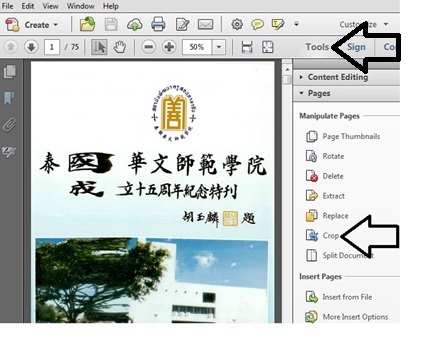
ภาพที่ 1
- ให้ทำการ Cropไฟล์เอกสาร เพื่อที่จะทำการปรับ / ลด ขนาดของเอกสารให้เหมาะสม ดังตัวอย่างด้านล่างที่ปรากฏ(ภาพที่ 2)
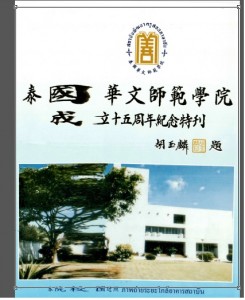
ภาพที่ 2
- เมื่อทำการ Cropไฟล์เอกสารแล้ว ให้ดับเบิ้ลคลิ้ก เอกสารที่เราเลือกไว้ หน้าจอจะปรากฏดังภาพด้านล่าง(ภาพที่ 3)
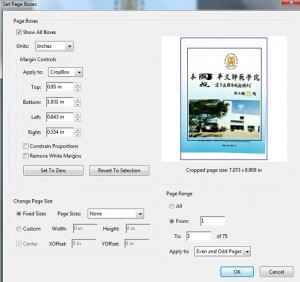
ภาพที่ 3
4. ให้เราปรับขนาดของเอกสารได้ตามความเหมาะสม(ภาพที่ 4) สังเกตตามลูกศรจากด้านล่าง ให้ปรับ/ลดขนาดตามความเหมาะสม ดังนี้
การปรับขนาด Set Page Boxes
– คำสั่ง เมนู Top เพื่อปรับความสูงของเอกสาร
– คำสั่ง Bottom เพื่อปรับด้านล่างของเอกสาร
– คำสั่ง Left เพื่อปรับความพอเหมาะของเอกสารทางซ้ายมือ
– คำสั่ง Right เพื่อปรับความเหมาะสมของเอกสารทางขวามือ
– คำสั่ง All เพื่อปรับขนาดของเอกสารทั้งหมด
– คำสั่ง From to เพื่อการเลือกปรับเฉพาะหน้าที่เราต้องการ
แล้วให้กด O.K เป็นการสิ้นสุดการปรับ/ลดขนาดของเอกสาร (ภาพที่4)ด้านล่างนี้
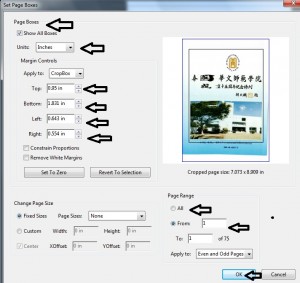
ภาพที่ 4
จะเห็นได้ว่า การปรับ / ลดขนาดของหน้าเอกสาร PDF ไม่ใช่เรื่องยาก ทุกคนสามารถนำวิธีการดังกล่าวไปประยุกต์ใช้เพื่อให้เกิดความสวยงาม เพื่อทำให้เอกสารดังกล่าวมีความเรียบร้อยและมีความสมบูรณ์ต่อไป.